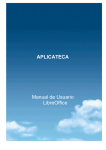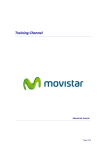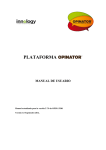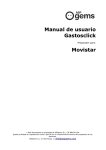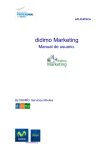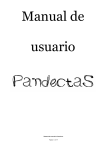Download Manual de usuario de LibreOffice
Transcript
Manual de Usuario LibreOffice Índice 1 Descripción del Servicio.......................................................................................2 1.1 Funcionalidades......................................................................................................... 2 1.1.1 Subprogramas de LibreOffice ..............................................................................2 1.1.2 Ventajas de LibreOffice........................................................................................2 2 Descarga e Instalación del Software....................................................................4 2.1 Descarga del Software...............................................................................................4 2.2 Requisitos del Sistema..............................................................................................5 3 Aplicaciones de LibreOffice..................................................................................6 3.1 LibreOffice Writer.......................................................................................................6 3.2 LibreOffice Calc..........................................................................................................7 3.3 LibreOffice Impress....................................................................................................7 3.4 LibreOffice Draw.........................................................................................................8 3.5 LibreOffice Base.........................................................................................................8 4 Soporte y Mantenimiento......................................................................................9 4.1 Soporte....................................................................................................................... 9 4.2 El Agente de LibreOffice Respuesta Profesional........................................................9 4.3 Actualizaciones de software.....................................................................................12 4.4 La Web de Gestión...................................................................................................13 5 Cómo pasar una licencia de un PC a otro.........................................................14 6 Baja del Servicio...................................................................................................15 MANUAL DE USUARIO LIBREOFFICE | Página 1/15 1 Descripción del Servicio El Servicio LibreOffice Respuesta Profesional ofrece a nuestros clientes las aplicaciones ofimáticas que necesita para su trabajo diario. LibreOffice incluye, de forma nativa soporte técnico, en horario comercial, a través de su Centro de Atención, con un personal especializado y utilizando un servicio de chat. Están también incluidas las actualizaciones del software, así como los cambios de versiones. 1.1 Funcionalidades El paquete ofimático LibreOffice ofrece las herramientas para todo tipo de tareas de oficina, como la elaboración de textos, uso de hojas de cálculo o creación de gráficos y presentaciones, con la ventaja de poder utilizar los mismos datos en diferentes plataformas. Asimismo, se pueden abrir y editar archivos en otros formatos, como los de Microsoft Office y guardarlos de nuevo en dichos formatos, si fuera necesario. 1.1.1 Subprogramas de LibreOffice LibreOffice ha sido diseñado como un único paquete, no es una simple agrupación de componentes separados. Consta de varios módulos de aplicación o subprogramas, diseñados para interactuar unos con otros: • Writer: procesador de textos para crear documentos dinámicos • Calc: plantilla de cálculos para analizar datos • Impress: para diseñar presentaciones • Base: acceso simplificado a bases de datos • Draw: gráficos vectoriales que permiten producir ilustraciones impactantes • Math: Módulo de aplicación para la generación de fórmulas 1.1.2 Ventajas de LibreOffice • Fácil integración con otro software gracias a las APIs abiertas • Muy intuitivo: con apariencia similar a Microsoft Office 2003 • Compatibilidad con Microsoft Office: fácil migración y compartición de documentos con usuarios de MS Office. • Ficheros más manejables que los equivalentes de MS Office, gracias a la alta compresión de contenido, que asegura un tamaño menor de los mismos. Asimismo, pueden ser abiertos con otras aplicaciones • Creación y modificación de documentos PDF sin necesidad de instalar Adobe Acrobat: creación de documentos read-only (lo que se envía es lo que se recibe) MANUAL DE USUARIO LIBREOFFICE | Página 2/15 • Multiplataforma: capacidad de elección de la plataforma hardware y software (Linux, OS X, Windows, Solaris...) • Multiidioma: adaptado a casi todos los idiomas, incluidos catalán, euskera, gallego. • Funcionalidades avanzadas: adoptable por usuarios avanzados (escritores, financieros, etc.). MANUAL DE USUARIO LIBREOFFICE | Página 3/15 2 Descarga e Instalación del Software 2.1 Descarga del Software Una vez dado de alta en el servicio, el usuario que lo ha contratado recibirá una comunicación de bienvenida por email con enlaces a las urls de descarga del soporte del software. La instalación, la llevará a cabo cada usuario en su PC, mediante el asistente de instalación que le guiará en el proceso. Primero se instalará el Agente (encargado del soporte y las actualizaciones) y desde éste se instalará automáticamente la suite completa LibreOffice. Al pulsar sobre la url de descarga, le aparecerá un mensaje para ejecutar o guardar el programa. La primera opción lo instala directamente y la segunda, permite guardarlo en local para instalarla posteriormente. El asistente de instalación le guiará durante todo el proceso. MANUAL DE USUARIO LIBREOFFICE | Página 4/15 Si se produjera algún error durante el proceso de instalación, le recomendamos contacte con nuestra línea de asistencia técnica 902 357 022. NOTA: Este servicio sólo permite una descarga del soporte por PC. 2.2 Requisitos del Sistema Los requisitos mínimos que ha de tener su PC para la instalación de la aplicación son los siguientes: • Microsoft Windows 2000 (SP4 o superior), XP, Vista, o Windows 7 • PC compatible con Pentium (Pentium III, Athlon o versiones mas recientes del sistema son recomendadas) • 256 Mb de RAM (512 Mb de RAM recomendada) • 1,5 Gb de espacio disponible en el disco duro • Resolución de pantalla 1024x768 o superior (recomendado), con al menos 256 colores MANUAL DE USUARIO LIBREOFFICE | Página 5/15 3 Aplicaciones de LibreOffice A continuación describimos brevemente las funcionalidades de cada una de las aplicaciones del paquete LibreOffice. Encontrará más información sobre su uso en los Manuales de Usuario de cada aplicación. 3.1 LibreOffice Writer Este potente procesador de textos incluye: • Asistentes para generación de documentos estándar como cartas, faxes, agendas, resúmenes, etc. • Potentes hojas de estilo • Diccionario de autocorrección, que verifica la ortografía mientras se escribe. • Autocompletar, facilita la escritura • Marcos de texto y enlaces en boletines, folletos, etc. • Tabla de contenido e índice para documentos complejos • Compatibilidad con los formatos ODF (Open Document Format) y “.doc” de Microsoft Word. MANUAL DE USUARIO LIBREOFFICE | Página 6/15 3.2 LibreOffice Calc La plantilla de cálculos más completa. incluye: • Fórmulas en lenguaje natural: permiten crear fórmulas utilizando palabras (p.e. “ventas-costos”) • Cientos de funciones de cálculo con ayuda experta incorporada. • Administrador de escenarios: permite análisis del tipo “qué sucede si...” con sólo un click de botón. • Potentes gráficos para resaltar el significado de los datos • Extracción de datos de BBDD externas. • Compatible con los formatos ODF y “.xls” de Microsoft Excel 3.3 LibreOffice Impress Impresiona a tu audiencia con: • Páginas maestras y diseños que simplifican la tarea de preparar tus materiales • Múltiples vistas: Normal, Esquema, Clasificador de Diapositivas, Notas, Documento, para satisfacer todas las necesidades del presentador y captar la atención de la audiencia • Herramientas de dibujo y diagramas muy fáciles de usar • Animaciones y efectos para dar vida a las presentaciones • “Fontworks” proporciona increíbles imágenes 2D y 3D a los textos • Compatible con los formatos ODF y “.ppt” de Microsoft PowerPoint MANUAL DE USUARIO LIBREOFFICE | Página 7/15 3.4 LibreOffice Draw Deslumbrante herramienta para crear gráficos. • Acceda con un clic a formas de dibujo comunes • Organice objetos, rote en dos o tres dimensiones con el controlador 3D • Conectores inteligentes para diagramas de flujo, organigramas, diagramas de red, etc. • Sofisticado renderizado para imágenes realistas, de calidad fotográfica • Importación de imágenes desde los formatos más comunes (incluyendo BMP, GIF, JPEG, PNG, TIFF, SVG y WMF). • Edición de ficheros PDF. • Almacenamiento con el formato ODF. 3.5 LibreOffice Base Acceso más sencillo a las bases de datos. • Asistentes para crear automáticamente aplicaciones de bases de datos • Visualización de tablas en cuadrícula de edición para agregar, modificar o borrar registros • Arrastra y coloca datos en otras aplicaciones de LibreOffice. • Crea potentes consultas para mostrar los datos de nuevas formas, incluyendo resúmentes y vistas de tablas múltiples • Crea y modifica tablas e índices • Usa la BBDD incorporada HSQLDB o accede a bases de datos compatibles con ODBC o JDBC MANUAL DE USUARIO LIBREOFFICE | Página 8/15 4 Soporte y Mantenimiento 4.1 Soporte El servicio LibreOffice Respuesta Profesional incluye soporte y mantenimiento para la versión de LibreOffice para Windows. Éste se ofrece de forma total y directa, incluso con la posibilidad de que a petición del usuario, los operadores puedan tomar su PC en control remoto para ayudarle en la configuración de la aplicación. Para ello, cada una de las aplicaciones disponen de un botón de acceso a soporte por chat, de manera que lo tiene siempre accesible. NOTA: Este soporte se ofrece en horario comercial (de 9:00 a 14:00 y de 16:00 a 19:00). Asegúrese que tiene seguridad “Media” en su acceso a Internet, para su correcto funcionamiento. 4.2 El Agente de LibreOffice Respuesta Profesional La descarga del pack incluye la instalación de un pequeño agente que aparecerá en forma de icono en la bandeja de iconos inferior de su PC. Este Agente le alertará cuando nuevas versiones de productos disponibles. Si pulsa sobre el icono con el botón derecho del ratón, se desplegarán las siguientes opciones: • Información: En el siguiente cuadro podrá ver las actualizaciones pendientes de instalar. • Realizar consulta: Permite enviar sus dudas, que serán atendidas por técnicos especializados. MANUAL DE USUARIO LIBREOFFICE | Página 9/15 • Actualización: En el caso de que tenga alguna actualización pendiente de instalar aparecerá en el cuadro. • Instalar actualización descargada: esta opción aparecerá en caso de que el Agente haya detectado una nueva versión y, con permiso del cliente, la haya descargado pero no instalado. Pulsando, procederá a su instalación. MANUAL DE USUARIO LIBREOFFICE | Página 10/15 Configuración: en esta opción podrá configurar las opciones de instalación de las actualizaciones de los productos distribuídos por Santa Clara Tech. • Si usted dispone de un servidor Proxy en la salida de Internet de su red de área local deberá configurar las opciones y activar el uso del botón “Usar Proxy”. • Acerca del Sistema de actualización y soporte MANUAL DE USUARIO LIBREOFFICE | Página 11/15 4.3 Actualizaciones de software Las actualizaciones del software consisten en archivos descargables e instalables de forma puntual. El Agente de actualización y soporte revisa las posibles actualizaciones y cambios de versiones, y procede a la actualización del software. En la sección de configuración del Agente se configura los “Parámetros de Actualizaciones”: Si las actualizaciones no están configuradas de forma automática, se podrán realizar manualmente desde la sección “Actualización”. Mediante el botón “Actualizar” se descargará el nuevo software encontrado. Para que el agente proceda a descomprimir los ficheros de descarga, deberá pulsar el botón “Instalar”. MANUAL DE USUARIO LIBREOFFICE | Página 12/15 4.4 La Web de Gestión La Web de Gestión LibreOffice le ofrece toda la información relativa al uso del servicio. Podrá entrar en la Web de Gestión desde www.movistar.es, en la pestaña Profesionales y Empresas. En el menú de la derecha, pulse sobre el enlace Gestión de Aplicaciones, y dentro de esta página, el apartado “Aplicaciones y Servicios”. Busque LibreOffice Respuesta Profesional y pulse sobre el botón “acceder” (sólo habilitado si está dado de alta). También puede acceder directamente desde esta url: http://www.movistar.es/negocios/gestionlibreoffice. En la página de inicio se mostrará información de todas las licencias contratadas con su nº de registro, fecha de instalación y última actualización. Si alguna de las licencias no ha sido aún descargada, aparecerá la opción para llevar a cabo la descarga. MANUAL DE USUARIO LIBREOFFICE | Página 13/15 5 Cómo pasar una licencia de un PC a otro Las licencias de soporte del servicio LibreOffice están asociadas cada una a un PC. Si tiene el software instalado y desea cambiar de equipo, deberá proceder de la siguiente manera: 1. Hacer clic sobre el icono del agente, en la ventana del agente hacer clic en el icono de Información, en la sección "Productos Instalados", guardar el valor del campo No. Registro para el producto LibreOffice 2. Conectarse a la web de gestión, para ello entre en Aplicateca: www.movistar.es/aplicateca y una vez identificado, pulse sobre el icono activo de la aplicación, (en el menú derecho "Mis Aplicaciones"), le aparecerá una página con el lista de las licencias contratadas. 3. Pulsar “Desactivar soporte” en la columna "Acciones de Soporte" en fila coincidente con su No. de Registro. 4. Conectarse a la web de gestión desde el nuevo PC y pulsar “Descargar Software+Soporte” (del mismo número de registro) e instalar. MANUAL DE USUARIO LIBREOFFICE | Página 14/15 6 Baja del Servicio Si desea solicitar la baja de alguna licencia o su totalidad, deberá hacerlo a través de la línea Respuesta Profesional 900 10 10 10. En caso de que la baja sea parcial, es decir, de alguna de las licencias, un operador se pondrá en contacto con usted para saber qué licencias de qué equipos en concreto quiere dar de baja. La baja de las licencias LibreOffice de Movistar implica la inhabilitación del botón de soporte (chat) y del agente (actualizaciones y cambios de versión), así como la pérdida de acceso a la web de gestión. No implica, sin embargo, la desinstalación del software LibreOffice, que la deberá llevar a cabo el propio usuario, desde el panel de control de su PC (“Agregar/Quitar Programas). NOTA: La baja de la conectividad ADSL asociada al servicio, supone también la baja del mismo. MANUAL DE USUARIO LIBREOFFICE | Página 15/15